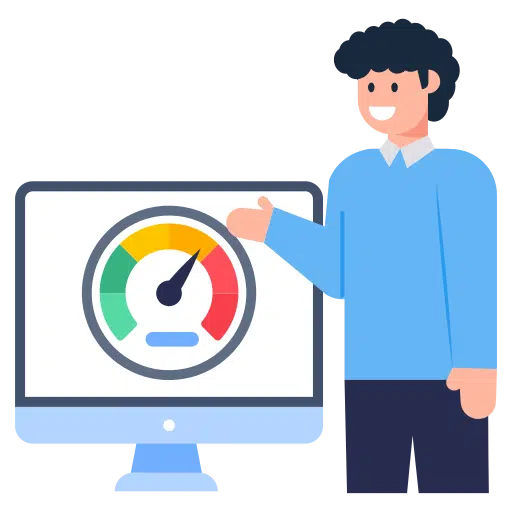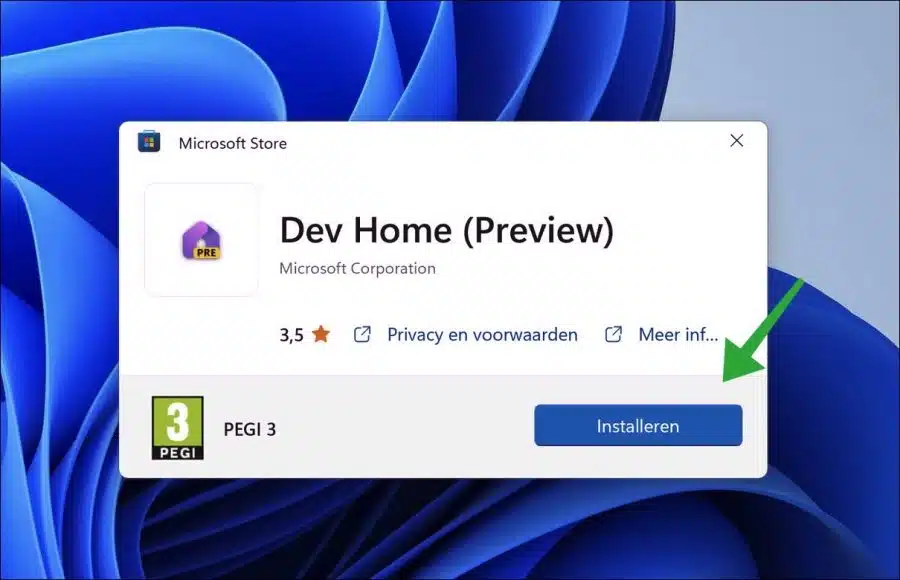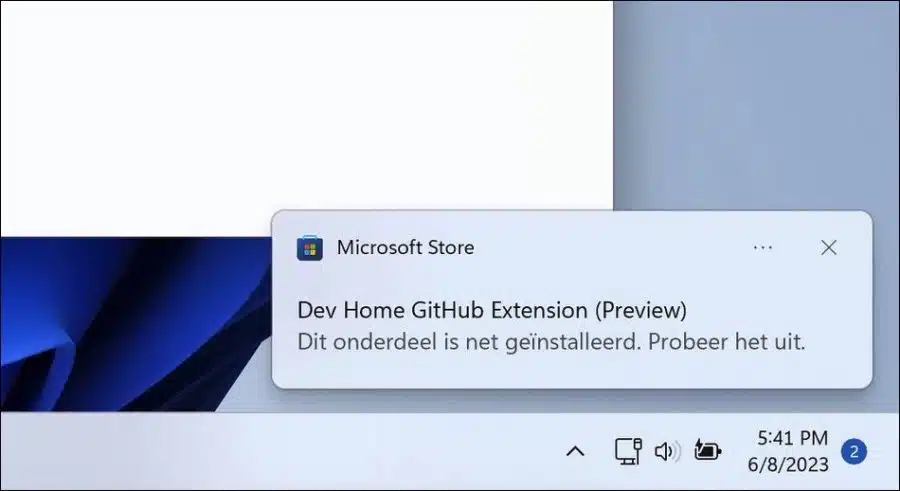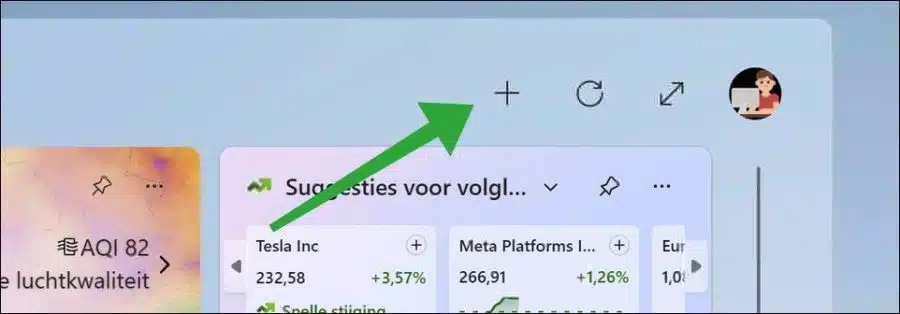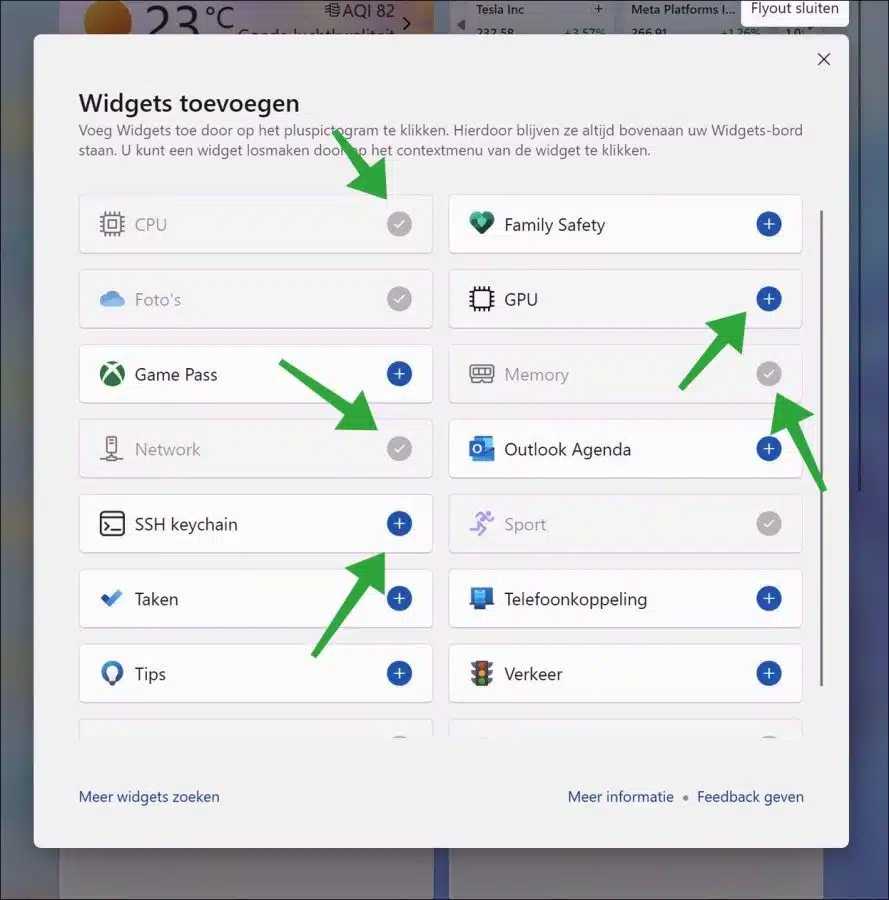विंडोज 11 में आप डेवलपर टूल इंस्टॉल करने के बाद कई नए सिस्टम विजेट जोड़ सकते हैं।
यह एक रैम मेमोरी विजेट, एक सीपीयू प्रोसेसर विजेट, वीडियो कार्ड प्रदर्शन के बारे में जानकारी के साथ एक जीपीयू विजेट और एक एनआईसी नेटवर्क कार्ड विजेट से संबंधित है। इन सभी विजेट्स को आपको अलग-अलग डाउनलोड करने की जरूरत नहीं है, आप इन्हें इनेबल करके विजेट्स के जरिए ही एक्टिवेट कर सकते हैं।
इन विभिन्न सिस्टम प्रदर्शन विजेट्स को जोड़कर आप विजेट्स अवलोकन के माध्यम से अपने कंप्यूटर में विभिन्न घटकों के प्रदर्शन की सीधी जानकारी प्राप्त करेंगे। आप इसकी तत्काल जानकारी प्राप्त कर सकते हैं स्मृति, कुल प्रोसेसर लोड, कुल वीडियो कार्ड लोड, और डाउनलोड और अपलोड गति दोनों के लिए किलोबाइट प्रति सेकंड में आपका कुल नेटवर्क कार्ड उपयोग।
इन विजेट्स को जोड़ने के लिए एक ऐप इंस्टॉल करना होगा। इस ऐप को इंस्टॉल करने के बाद आप विजेट्स जोड़ सकते हैं। इस तरह से ये कार्य करता है।
Windows 11 विजेट में RAM, CPU, NIC और GPU जोड़ें
आरंभ करने के लिए, "डाउनलोड करेंदेव होम (पूर्वावलोकन)"आपके कंप्यूटर पर ऐप। इसके लिए पहुंच की आवश्यकता है माइक्रोसॉफ्ट स्टोर आवश्यक।
"डेव होम" ऐप एक नियंत्रण केंद्र है जो आपको एक ही स्थान पर अपने सभी वर्कफ़्लो और कोडिंग कार्यों पर नज़र रखने की अनुमति देता है। इसमें एक सुव्यवस्थित इंस्टॉलेशन टूल है जो आपको केंद्रीय स्थान पर ऐप्स और पैकेज इंस्टॉल करने देता है, एक्सटेंशन जो आपको अपने डेवलपर खातों (जैसे गिटहब) से कनेक्ट करने देता है, और विभिन्न डेवलपर-केंद्रित विजेट के साथ एक अनुकूलन योग्य डैशबोर्ड प्रदान करता है ताकि आप जानकारी प्राप्त कर सकें। आपको तुरंत हाथ चाहिए।
यदि आप केवल सिस्टम विजेट का उपयोग करना चाहते हैं तो आपको इस ऐप का उपयोग करने की आवश्यकता नहीं है। इस ऐप को अपने कंप्यूटर पर इंस्टॉल करने के लिए "इंस्टॉल करें" पर क्लिक करें।
इंस्टॉल हो जाने पर ऐप को एक बार खोलें. विजेट प्रदर्शित करने के लिए यह आवश्यक नहीं है. इसलिए आपको लगातार ऐप का उपयोग करने की ज़रूरत नहीं है, इंस्टॉलेशन ही पर्याप्त है।
फिर विजेट खोलें और सिस्टम विजेट जोड़ने के लिए "+" पर क्लिक करें।
उन विजेट्स पर क्लिक करें जिन्हें आप जोड़ना चाहते हैं। आप सीपीयू, जीपीयू, मेमोरी, नेटवर्क और एसएसएच किचेन विजेट जोड़ सकते हैं।
अब आप विजेट अवलोकन में सिस्टम जानकारी के साथ विजेट देखेंगे। मैं आशा करता हूं कि इससे आपको मदद मिली होगी। पढ़ने के लिए आपका शुक्रिया!